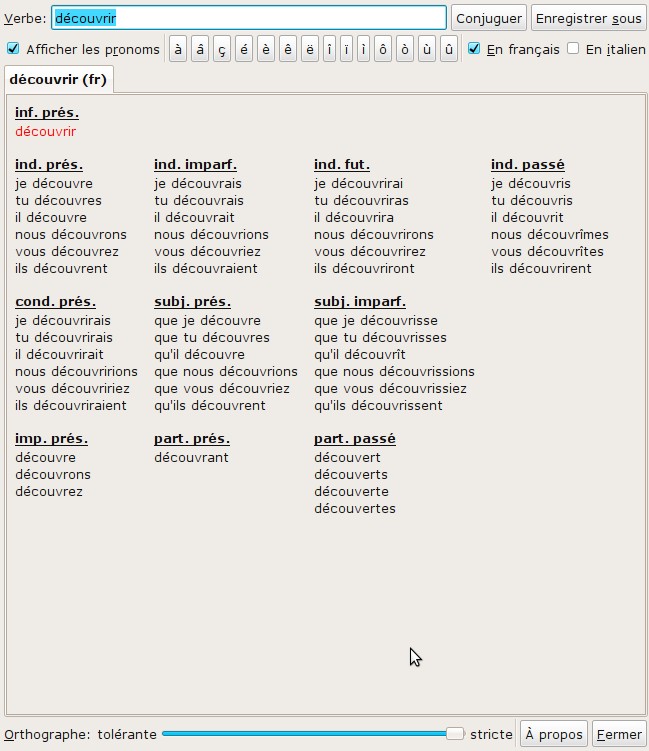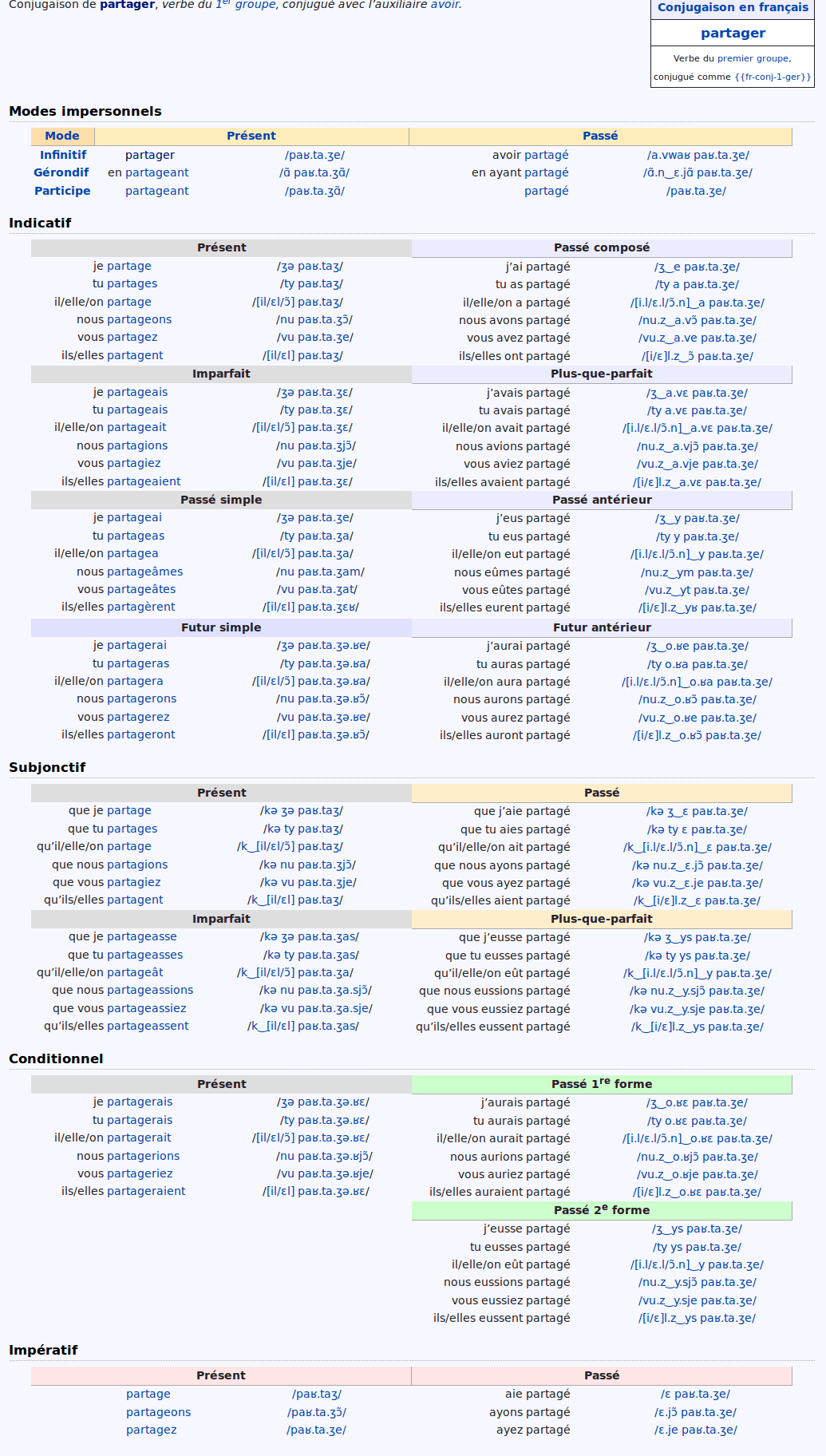Verbiste créée par Pierre Sarrazin est une application pour conjuguer les verbes en Français.
Pour l'utiliser on tape le verbe désiré dans le champ de saisie et apparaît alors une
fenêtre
avec la conjugaison de celui-ci à tous les temps de la langue française.
A savoir
Verbiste, est utilisable au choix en ligne de commande, avec une interface, ou avant Ubuntu 12.04, une applet  dans le tableau de bord.
dans le tableau de bord.
L'applet est à présent désuète parce que GNOME 3 ne supporte plus les applets, mais MATE semble pouvoir prolonger leur vie. L'application GNOME nommée "verbiste" et GTK nommée "verbiste-gtk" demeurent utilisables telles quelles.
Pour les utilisateurs d'Ubuntu 14.04 ou version supérieure, Verbiste (qui requiert GTK >= 2.6.0) peut compiler avec seulement GTK, en ne passant seulement au script "configure" que : --with-gtk-app
Le script « Conjuguer » une alternative utilisant Wiktionnary.org
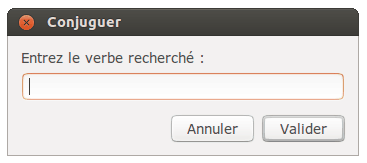
Pour Ubuntu
Si vous n'avez ni envie de compiler les sources de Verbiste ni de vous lancer dans l'installation de MATE, je vous propose un outil de conjugaison très pratique sous forme d'un petit script que j'ai écris en Bash, permettant d'interroger avec Firefox l'annexe de la conjugaison en français du site http://fr.wiktionary.org directement sur la page du verbe recherché.
Vous aurez alors très facilement accès à toutes ses conjugaisons possibles.
Voici un exemple avec le verbe "partager"
Le fonctionnement de ce script est très simple, une fois installé, cliquez sur son lanceur, la fenêtre ci-dessus s'ouvre alors ou entrer le verbe souhaité,
puis validez et dès lors Firefox vous conduira directement sur la page de la conjugaison de ce verbe à tous les temps.
Télécharger « Conjuguer.sh » (les instructions d'installation sont inclues dans le fichier lui-même, le symbole ~ signifiant "votre répertoire personnel").

« Conjuguer.sh » est libre sous license GNU-GPLv3.
Archives du manuel pour compiler les sources de Verbiste
Sur Ubuntu Lucid Lynx 10.04 LTS, la version de Verbiste disponible dans les paquets officiels était la 0.1.28, vous ne profitiez donc pas des dernières mises à jour de ce programme et de sa base de connaissances. Si vous désiriez pouvoir en bénéficier, il fallait alors l'installer par vous-même « à la mano » en compilant les sources.
Sous les conseils avisés de Pierre, je vous livre ci-dessous la procédure qui était à suivre.
I - Avant-propos
Pour vous faciliter la vie, vous pouvez utiliser le script (en Perl) pour Nautilus "Open Terminal Here" qui permet de lancer une commande sur n'importe quel dossier, par un clic droit, sans avoir à se soucier du chemin d'accès des fichiers.
Si vous souhaitez en savoir plus sur les scripts pour Nautilus voir : Ubuntu-fr.org et aussi G-scripts.
Les commandes précédées de "gksudo" comme de "sudo" ne peuvent être effectuées que par l'administrateur, votre mot de passe vous sera demandé, tapez-le (vous ne le verrez pas s'afficher dans le terminal), puis validez.
II - Prérequis
1/ Installer les paquets nécessaires pour compiler un programme
Via Synaptic le gestionnaire de paquets d'Ubuntu (Système > Administration > Gestionnaire de paquets Synaptic)
- libxml2-dev
- libgnomeui-dev
- libpanelappletmm-2.6-dev
Synaptic vous proposera d'installer également d'autres paquets, acceptez !
Avec "libgnomeui-dev"
libart-2.0-devlibaudiofile-dev
libavahi-client-dev
libavahi-common-dev
libavahi-glib-dev
libbonobo2-dev
libbonoboui2-dev
libdbus-1-dev
libesd0-dev
libgail-dev
libgconf2-dev
libgcrypt11-dev
libgnome-keyring-dev
libgnome2-dev
libgnomecanvas2-dev
libgnomeui-dev
libgnomevfs2-dev
libgnutls-dev
libgpg-error-dev
libidl-dev
liborbit2-dev
libpopt-dev
libselinux1-dev
libsepol1-dev
libtasn1-3-dev
orbit2
Avec "libpanelappletmm-2.6-dev"
libgconfmm-2.6-1c2
libgconfmm-2.6-dev
libpanel-applet2-dev
libpanelappletmm-2.6-1c2
libpanelappletmm-2.6-dev
2/ Indiquer le chemin d'accès où se trouvera la librairie de Verbiste
Dans le Terminal, lancez cette commande :
gksudo gedit /etc/ld.so.conf
et ajoutez la ligne ci-dessous au fichier, puis enregistrez-le :
/usr/local/lib
III - Compiler les sources de Verbiste 0.1.33
- Si vous aviez déjà installé une version antérieure de Verbiste, il faudra en premier lieu désinstaller tous ses paquets (via Synaptic).
-
Créez ensuite dans votre répertoire personnel, un dossier que vous appellerez "Scripts" (s'il n'existe pas déjà), son chemin d'accès sera donc
~/Scripts
Ce dossier servira à sauvegarder celui de "verbiste-1.0.33" pour pouvoir le cas échéant désinstaller l'application plus facilement. Si vous devez compiler d'autres applications ou vous servir de programmes ou scripts ne faisant pas partie de la distribution officielle d'Ubuntu, vous pourrez également les sauvegarder dans ce dossier.
- Télécharger ensuite l'archive des sources de la 0.1.33 à cette adresse (le lien est obsolète mais d'autres archives sont disponibles, adaptez ce tutoriel en l'occurrence)
- enregistrez-la dans le dossier ~/Scripts
-
Puis compiler les sources via le terminal
depuis le répertoire ~/Scripts avec ces instructions :
tar -xzf verbiste-0.1.33.tar.gz
cd verbiste-0.1.33
./configure --with-gnome-app --with-gnome-applet
sudo ldconfig
make
sudo make installChaque retour à la ligne signifiant de presser la touche [Entrée]
et de patienter jusqu'au retour du "prompt" (l'invite de commande clignotante après le $)Ce qui installera les fichiers de Verbiste-0.1.33 dans le répertoire /usr/local
Une installation dans le répertoire /usr/local permet de différencier les fichiers d'un programme compilé par soi-même avec ceux de la distribution, normalement installés sous Ubuntu dans le répertoire /usr.
Pour installer Verbiste dans un autre répertoire, passez à ./configure l'option --prefix=/autre/repertoire
- L'installation de Verbiste 0.1.33 est alors terminée.
- Si vous le désirez, vous pouvez mettre à la corbeille l'archive des sources (verbiste-0.1.33.tar.gz) à présent inutile.
Mais conservez bien le dossier "verbiste-0.1.33" ! - Enfin redémarrez votre ordinateur.
- Vous trouverez alors Verbiste dans le menu : Applications > Bureautique > Verbiste.
IV - Utilisation avancée
-
Utiliser Verbiste (compilé par soi-même) avec l'applet sur le tableau de bord :
L'applet s'installe sous la forme de ces fichiers :$prefix/lib/bonobo/servers/verbiste.server
$prefix/libexec/verbiste-appletDans le cas d'un paquet standard $prefix est /usr, mais si vous compilez Verbiste vous-même (selon l'exemple donné sur cette page) alors $prefix sera /usr/local et le composant Bonobo (qui est relié aux applets GNOME) ne pourra pas savoir que son chemin d'accès sera : /usr/local/lib/bonobo/servers
Il faudra alors le lui indiquer en éditant sous root le fichier /etc/bonobo-activation/bonobo-activation-config.xml avec la commande :
gksudo gedit /etc/bonobo-activation/bonobo-activation-config.xml
Le fichier au complet devra ressembler à ceci (copiez / collez / enregistrez) :
<?xml version="1.0"?>
<oafconfig>
<searchpath>
<item>/usr/local/lib/bonobo/servers</item>
</searchpath>
</oafconfig>
Puis redémarrer votre PC pour que ce changement prenne effet.
Pour ajouter l'applet sur votre tableau de bord :
Installez le paquet : verbiste-gnome- Redémarrez Ubuntu
- Clic droit sur le tableau de bord
- Menu => "Ajouter au tableau de bord"
- Recherchez Verbiste dans la liste, le sélectionner et cliquez sur le bouton "Ajouter".
- L'applet sera dès lors disponible au quotidien sur le tableau de bord de votre Ubuntu !
- Utiliser Verbiste via le terminal :
- Lancer Verbiste :verbiste
- Chercher la conjugaison d'un verbe (ici "découvrir") :
french-conjugator découvrir
- Chercher l'infinitif d'un verbe depuis une conjugaison (ici "découvrit") :
french-deconjugator découvrit
V - Désinstallation
Pour désinstaller Verbiste 0.1.33, si vous avez suivi la procédure à partir du paragraphe III, il faudra lancer depuis le répertoire ~/Scripts/verbiste-0.1.33 (le répertoire ou vous avez lancé "make install") la commande :
sudo make uninstall
Quant au fichier "/etc/bonobo-activation/bonobo-activation-config.xml" (personnalisé pour l'applet), il ne sert qu'à mentionner des répertoires autres que les répertoires standards. Si une applet s'installe dans les répertoires standards (lors d'une installation depuis les paquets officiels), ce fichier ne fait pas de différence. Vous pouvez donc ne plus y toucher, le cas échéant, si un jour vous deviez compiler une nouvelle version de Verbiste, il pourrait encore vous servir.
Allez plus loin
Si vous souhaitez en apprendre davantage sur les commandes du Terminal, vous pouvez consulter la page d'introduction au langage Bash sur les hirondelles du net.
Le symbole ~ sous GNU/Linux est un abrégé qui représente le chemin d'accès vers votre répertoire personnel et signifie /home/votre_identifiant (exemple : si votre identifiant est alain, ce sera /home/alain).
-
Différence entre "sudo" et "gksudo" dans le Terminal :
- Pour exécuter une commande en mode administrateur (ROOT) avec un programme en mode graphique,
utilisez "gksudo" (Ubuntu et Xubuntu) ou "kdesudo" (sous Kubuntu).
- Pour exécuter une commande en mode administrateur (ROOT) dans une console, utilisez "sudo". Compiler les sources signifie convertir le texte d'un programme, écrit dans un langage de programmation vers des fichiers binaires exécutables par l'ordinateur. Cette procédure s'effectue sous GNU/Linux avec les commandes "configure", "make" et "make install".
configure est un script (shell) créé pour simplifier la vie des programmeurs afin qu'ils n'aient plus besoin d'éditer le fichier "Makefile" et faire l'inventaire complet du système d'exploitation de l'utilisateur.
Ainsi le programme pourra connaître le nom de l'hôte, savoir s'il doit utiliser telle ou telle bibliothèque, sous quel système doit-il être installé, comme beaucoup d'autres informations et parfois même effectuer certains tests. En fonction de quoi, ce script construira le fichier "Makefile" et quelques autres fichiers si nécessaire au bon fonctionnement du programme.
Il est en général opportun d'ajouter ./ avant la commande "configure" pour indiquer le chemin du répertoire en cours.
make construit le programme exécutable en recherchant les instructions indiquées dans le fichier "Makefile" et établit un ensemble de règles dans un format compréhensible par l'ordinateur. Ceci afin de permettre au programmeur de gagner du temps, n'ayant plus besoin de garder par la suite ces règles en mémoire.
make install cette dernière commande, comme son nom l'indique sert à installer le programme. Elle recherche la cible "install" dans le "Makefile" et suit les instructions indiquées pour l'installation du programme.
Vous avez aimé cet article, partagez-le !
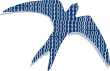
Le désir s'exprime par la caresse comme la pensée par le langage